Вариант 1: Десктопная версия
К сожалению, в Discord нет какой-то особой настройки, которая бы запрещала именно звонки от всех пользователей. Вместо этого поддерживаются другие методы, связанные с отключением уведомлений, заглушкой конкретных каналов, переводом профиля в статус «Не беспокоить» или выдачей блокировки назойливым пользователям. Все это будет рассмотрено в рамках следующих разделов материала, а начнем с выполнения методов в десктопной версии.
Способ 1: Отклонение или завершение входящего звонка
Звонки при работе в десктопной версии Дискорда появляются прямо на экране и сопровождаются голосовым сигналом. Звонок можно скрыть, принять или отключить. Касается это только индивидуальных или групповых бесед, поскольку при использовании голосовых каналов никаких уведомлений появляться не будет до тех пор, пока вы самостоятельно не присоединитесь к общению. Если говорить об поступающем уведомлении о входящем звонке, то прямо в нем есть красная кнопка с крестиком, которая и позволяет его отклонить. Собеседник при этом получит в сообщении уведомление о том, что звонок завершен. Это поможет понять, что вы отклонили его самостоятельно.
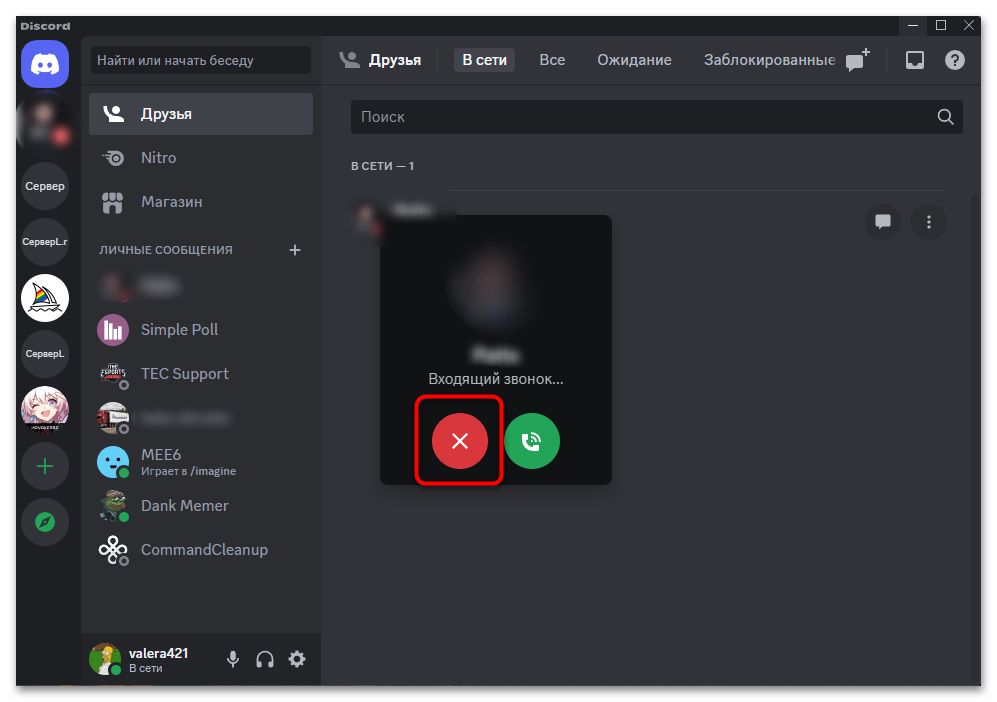
Что касается отключения звонка при работе с голосовыми каналами, то тут необходимо обратить внимание на панель с кнопками действий слева. Рядом с уведомлением о подключении голосовой связи будет кнопка, отвечающая за его завершение. Вы сразу же покинете текущий голосовой канал, а другие пользователи получат звуковое уведомление о том, что какой-то участник (без уточнения) отключился.
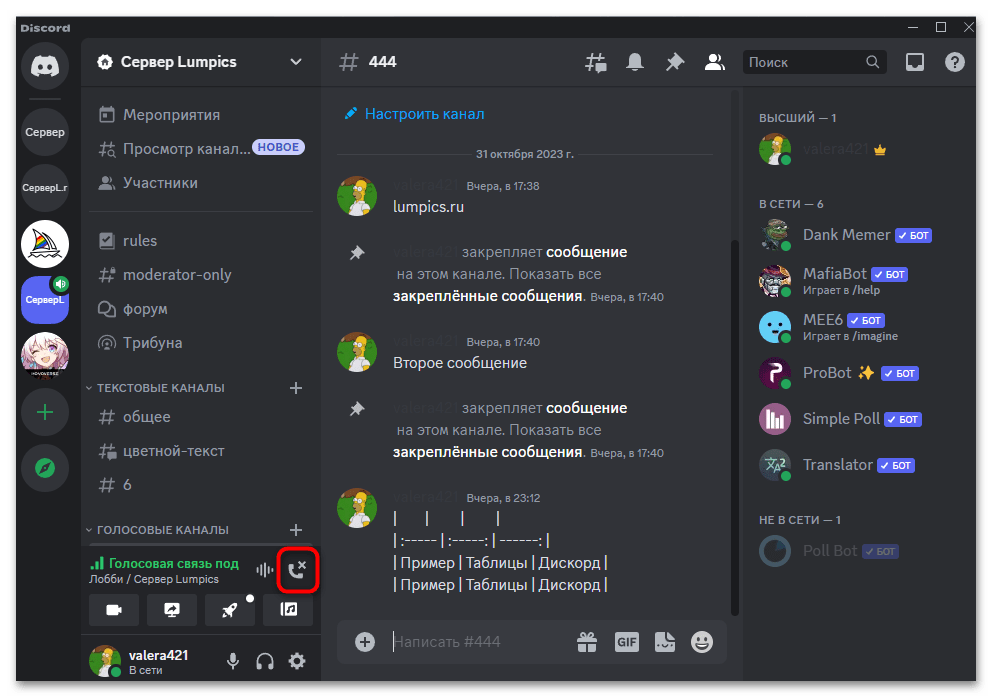
То же самое можно сделать при помощи красной кнопки уже в комнате звонка, будь то тоже голосовой канал, групповой чат или какая-нибудь личная беседа. Если вы общались только с одном пользователем, он тоже получит информацию о том, что звонок завершен. В групповом чате просто появится кратковременное звуковое оповещение о том, что один из участников отключился.

Способ 2: Выбор статуса «Не беспокоить»
Вы наверняка знаете, что в Дискорде есть несколько доступных статусов активности. По умолчанию отображается «В сети», если человек сейчас находится непосредственно в программе. Автоматически статус может поменяться на «Неактивен» или «Не в сети», а вот другие устанавливаются уже вручную. Сюда как раз относится «Не беспокоить» — особый статус, позволяющий быстро приостановить получение всех уведомлений из мессенджера, включая входящие звонки. Конечно, вам смогут позвонить, но никакого звука или уведомлений на экране при этом не будет. Вы узнаете об этом только в том случае, если самостоятельно откроете окно программы. Детальнее о таком статусе читайте в другом материале на нашем сайте по ссылке ниже.
Подробнее: Как поставить статус «Не беспокоить» в Discord
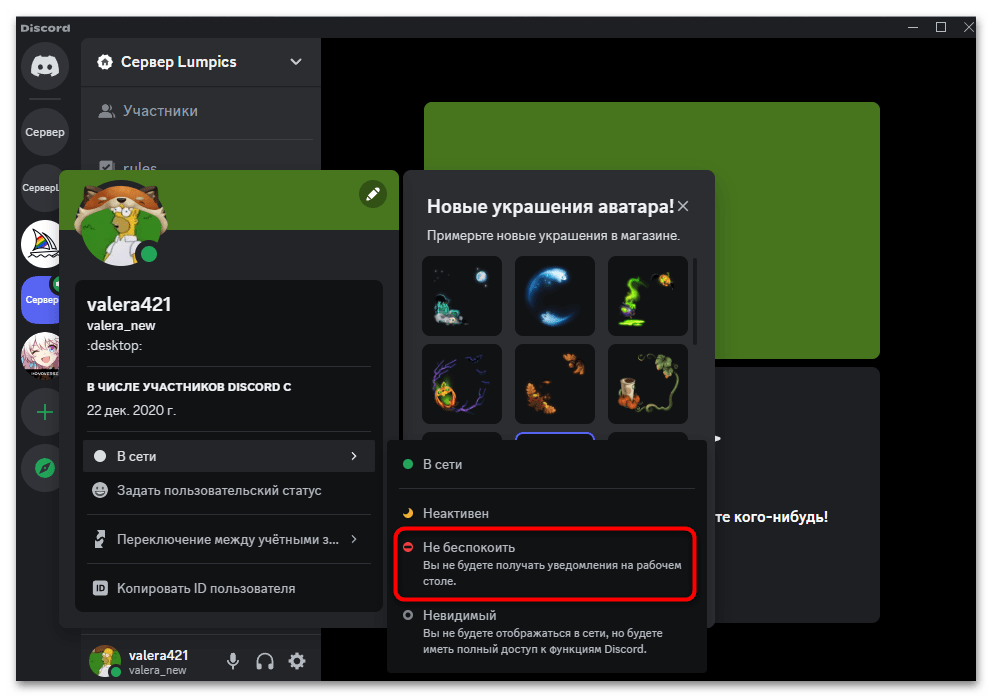
Способ 3: Отключение уведомлений
Описанный выше метод подразумевает одновременное отключение всех уведомлений, что подходит не каждому пользователю. Если дело касается только входящих звонков, можно деактивировать их звуковое и визуальное отображение в отдельном окне, чтобы они не отвлекали. Для этого в мессенджере есть отдельное окно с параметрами, где и следует найти необходимый пункт по отключению уведомлений.
- На панели снизу нажмите по значку с шестеренкой, чтобы открыть общие настройки учетной записи.
- Слева выберите раздел «Уведомления».
- Если желаете отключить все звуки, используйте переключатель «Отключить звуки всех уведомлений».
- Для деактивации исключительно входящих звонков найдите ниже пункт с соответствующим названием и отключите его.
- В разные праздники разработчики добавляют другие звуки звонков, поэтому появляется дополнительный параметр, который тоже можно отключить вместе с основным.
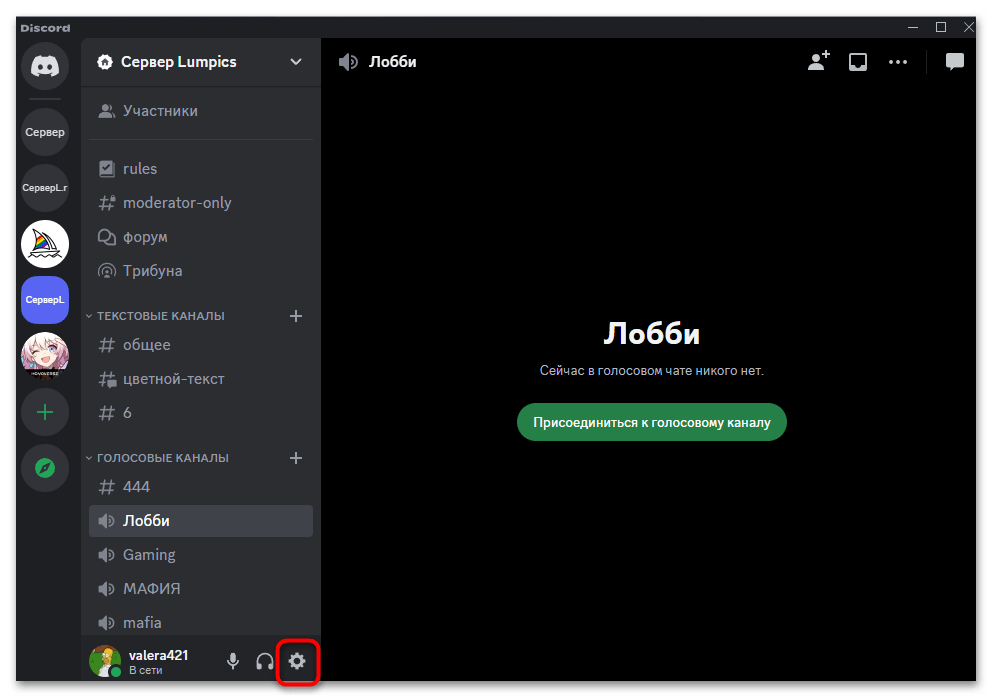
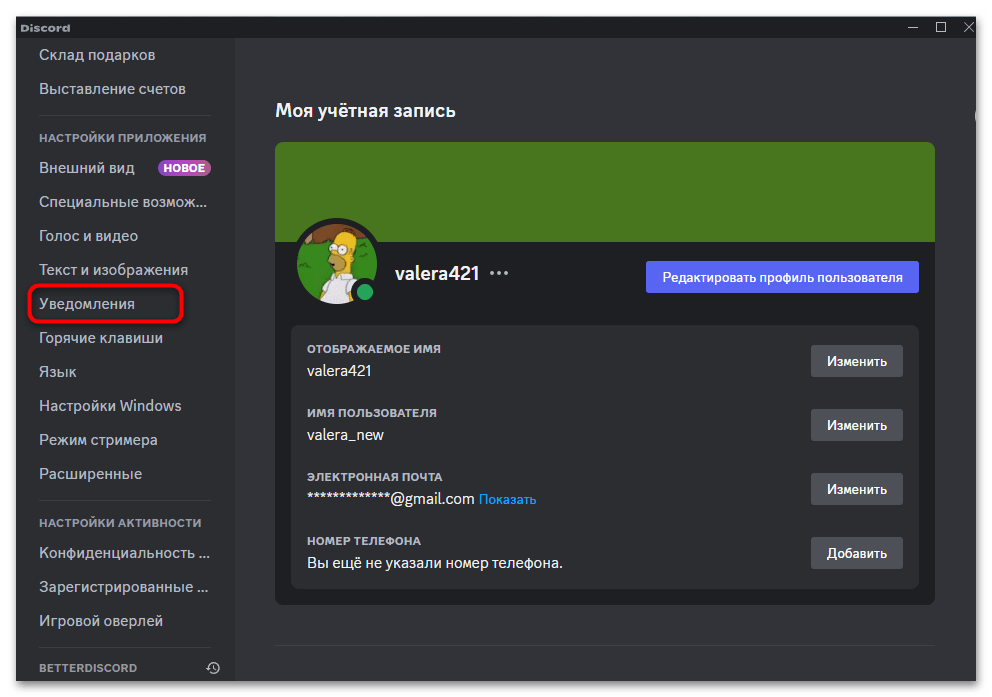
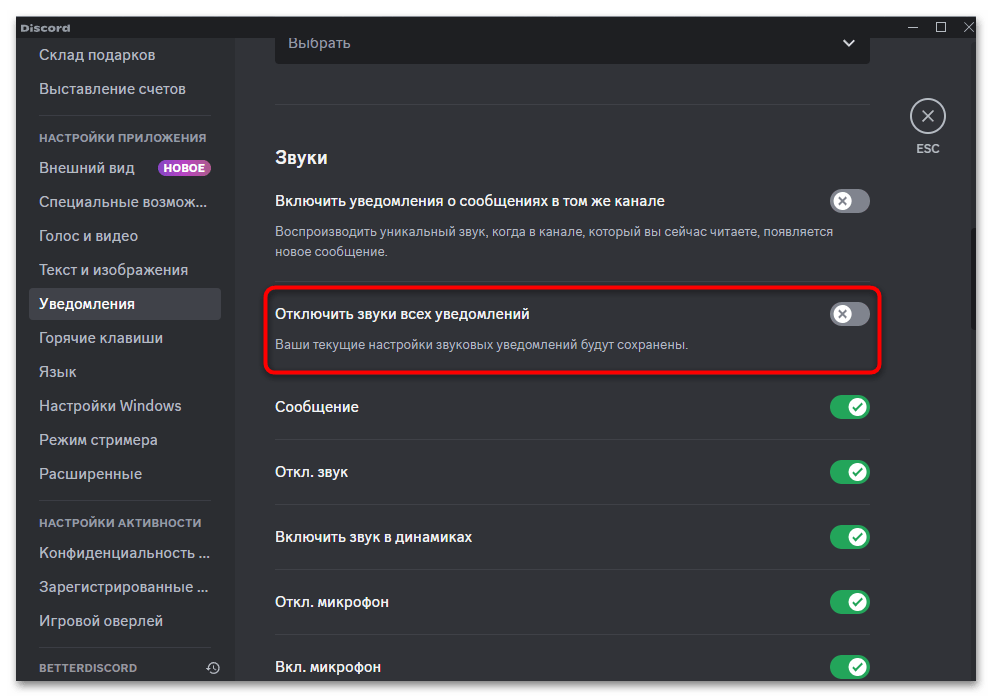
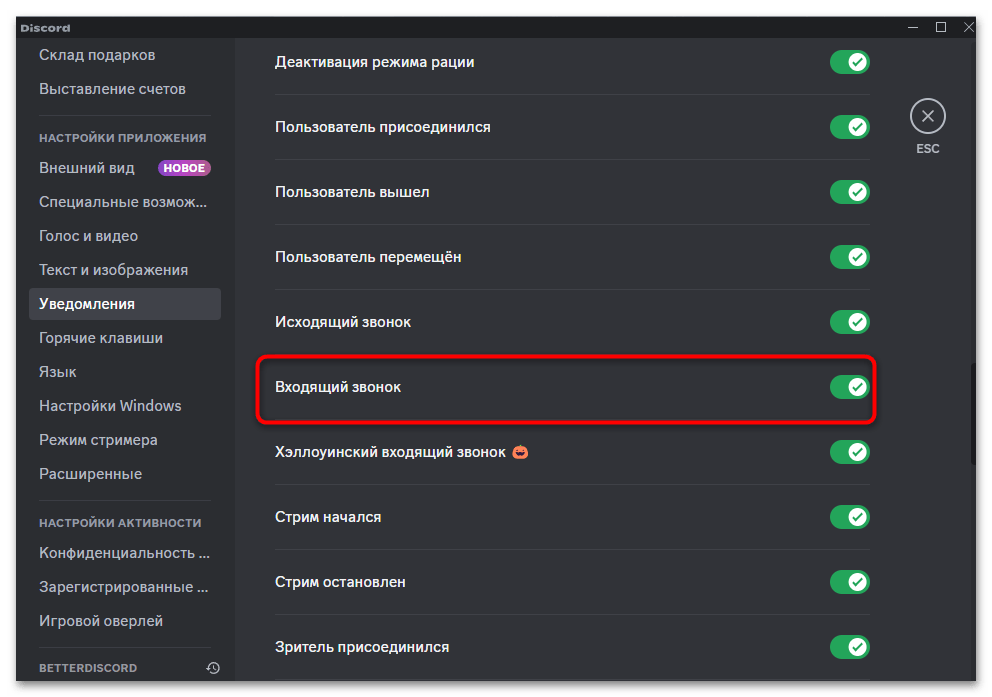

Способ 4: Заглушение беседы
Если какой-то конкретный пользователь пытается вам постоянно позвонить или частые созвоны происходят в одном из групповых чатов, а вы не желаете получать звуковые и визуальные уведомления о данных событиях, вместо описанных выше общих настроек можно заглушить только конкретную беседу. Для этого понадобится открыть раздел с личными сообщениями, кликнуть правой кнопкой мыши по пользователю или групповому чату, навести курсор на пункт «Заглушить» и выбрать время либо вариант «До тех пор, пока не включу».
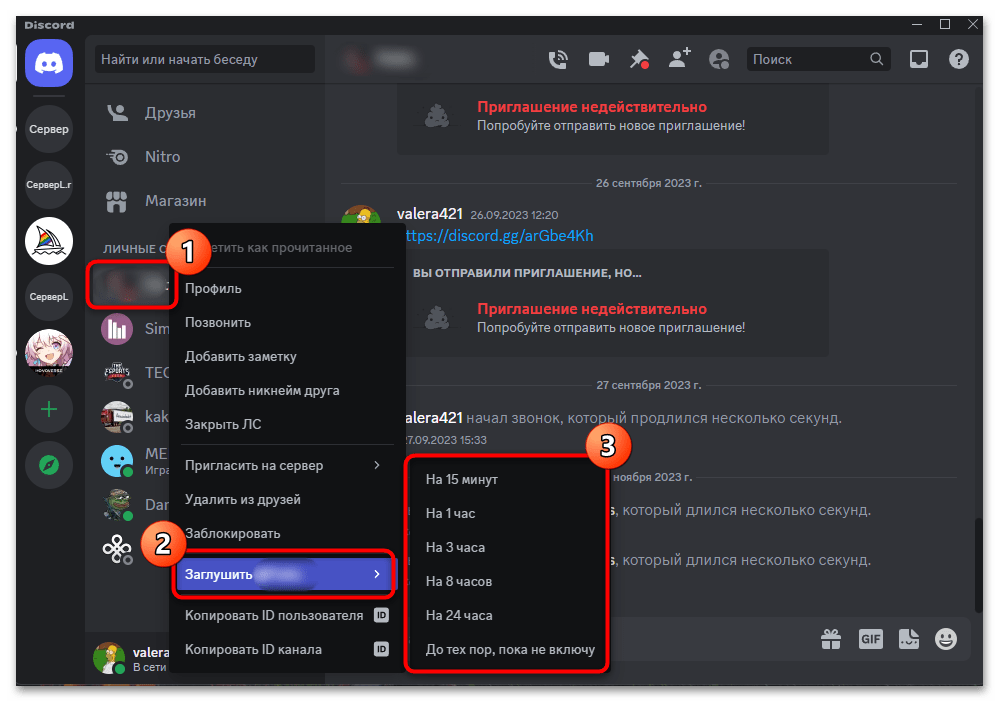
Теперь вы не будете получать вообще никаких уведомлений из данной беседы, включая и входящие вызовы. Однако история чата все еще продолжит сохраняться, поэтому в любой момент можно вернуться и посмотреть, поступали ли звонки за время отсутствия.
Способ 5: Блокировка пользователя
Радикальный метод подходит тем, кому названивают пользователи из общих серверов или кто-то из друзей. Блокировка позволяет запретить любую активность человеку, включая даже попытки организовать входящий вызов. Соответственно, при наличии блокировки никакие уведомления приходить не будут, да и сам заблокированный человек не сможет даже ничего написать. Осуществляется блокировка тоже через контекстное меню пользователя, однако учитывайте, что и вы тоже не сможете ему позвонить или отправить текстовое сообщение до тех пор, пока не снимете ограничение.
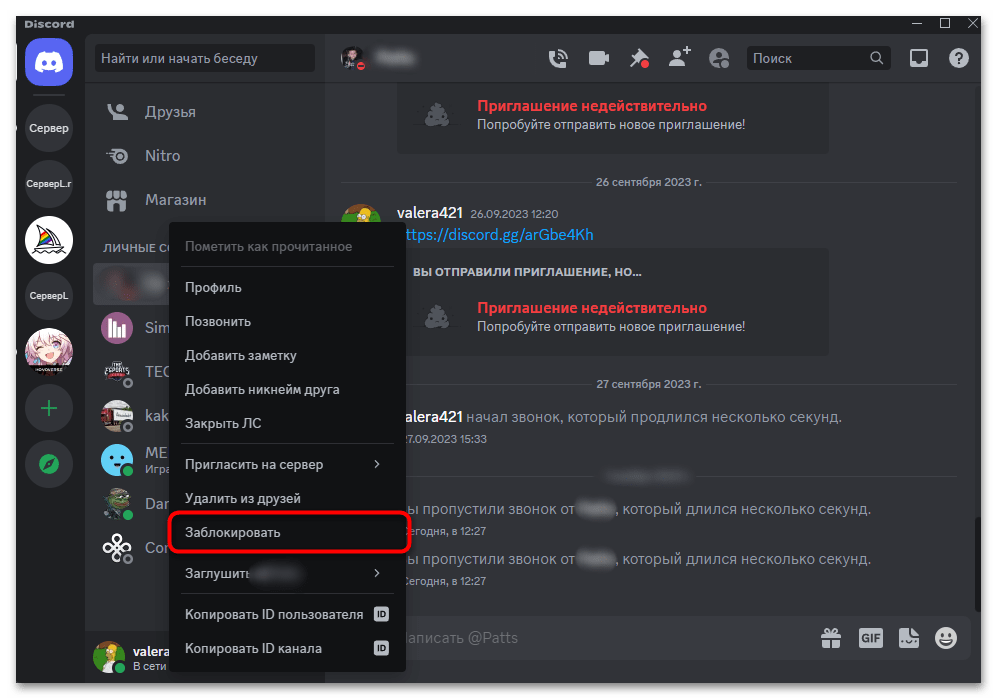
Вариант 2: Мобильное приложение
Входящие звонки в мобильном приложении тоже поступают, но отображаются немного иначе. Их можно скрыть через шторку с уведомлениями, завершить уже после начала разговора или настроить уведомления таким образом, чтобы никаких оповещений о звонках вообще не поступало, ни визуальных, ни звуковых. Со всем этим мы разберемся в рамках следующих инструкций.
Способ 1: Отключение или завершение входящего звонка
Начнем с разбора методов того, как можно отключить или завершить текущий звонок в Дискорде, который вы видите на своем мобильном устройстве. Для этого поддерживаются как кнопки в самом уведомлении, так и в комнате с самим звонком, что вы увидите ниже.
- Если вам кто-то звонит в Discord прямо сейчас, на панели с уведомлениями появится новое окно. Наличие в нем кнопок для отклонения зависит от версии Android или iOS, а также оболочки операционной системы. Иногда это будет простое уведомление, сопровождающееся звуком. Если отклонить или скрыть уведомление не получается, то нужно нажать по нему, чтобы перейти в само приложение.
- В нем вы увидите информацию о текущем звонке, хотя пока что к нему не присоединились. На этом этапе еще нет никаких кнопок для завершения вызова, к сожалению. Поэтому придется принять его и тут же использовать кнопку для завершения.
- Она отображается на нижней панели и имеет красный цвет. Можете использовать ее как в личных беседах, так и в групповых.
- Если речь идет о голосовых каналах, то даже когда вы находитесь один в комнате, голосовая связь все равно будет подключена, поэтому понадобится отключить ее при помощи той же самой красной кнопки, которая есть в комнате текущего вызова.
- При сворачивании приложения звонок все еще продолжается, о чем станет известно из уведомления на верхней панели. В таком случае можно не возвращаться к нему, а прямо из этого оповещения и отключиться, используя кнопку с соответствующим названием.
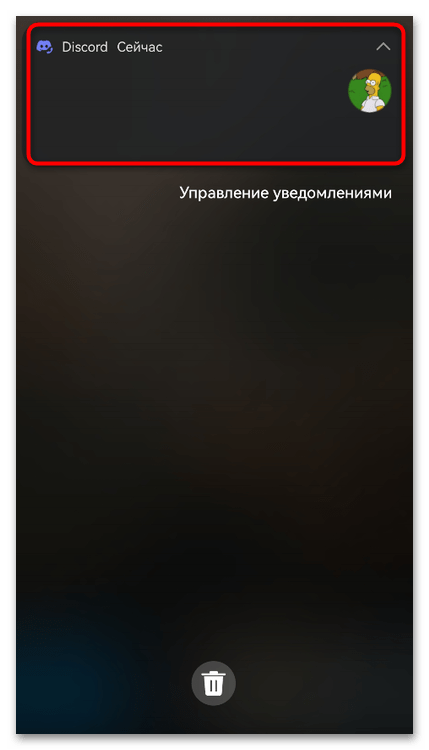

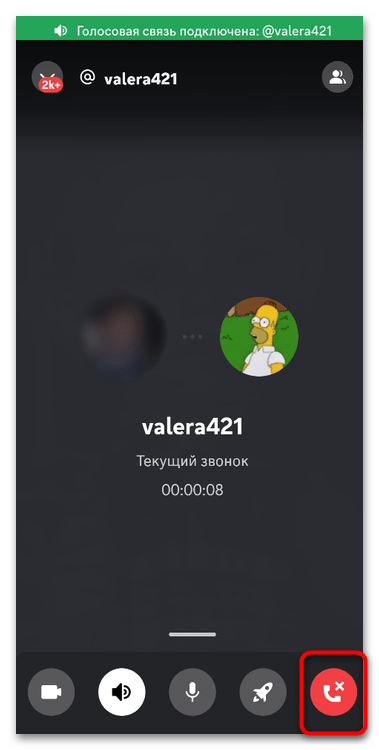
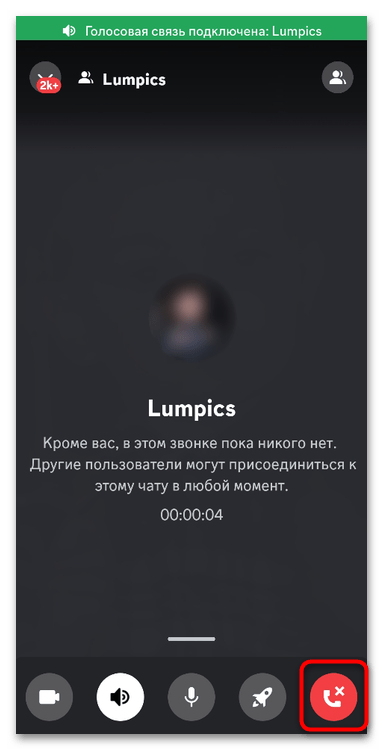
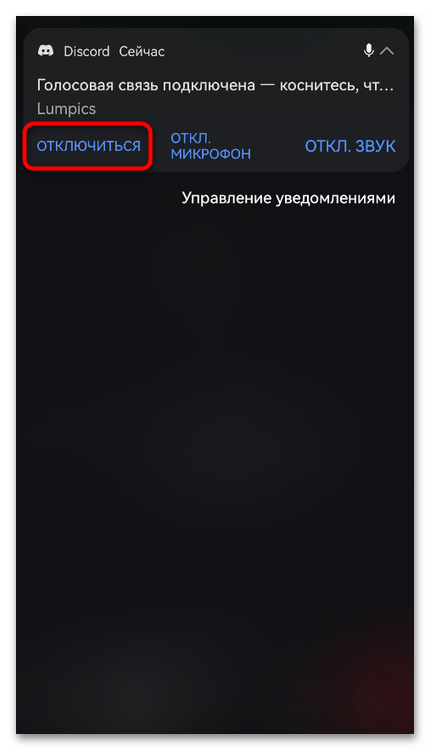
Способ 2: Выбор статуса «Не беспокоить»
Для мобильного приложения Discord тоже актуальны быстрые настройки статуса, которые позволяют изменить активность, уведомить других пользователей о текущем состоянии, а также отключить уведомления, что достигается путем выбора режима «Не беспокоить». Никаких звуков и уведомлений в пуше вы не увидите до тех пор, пока не отключите данный статус. О том, где его найти и как правильно включить, читайте в одном из разделов нашей статьи по ссылке ниже.
Подробнее: Как поставить статус «Не беспокоить» в Discord
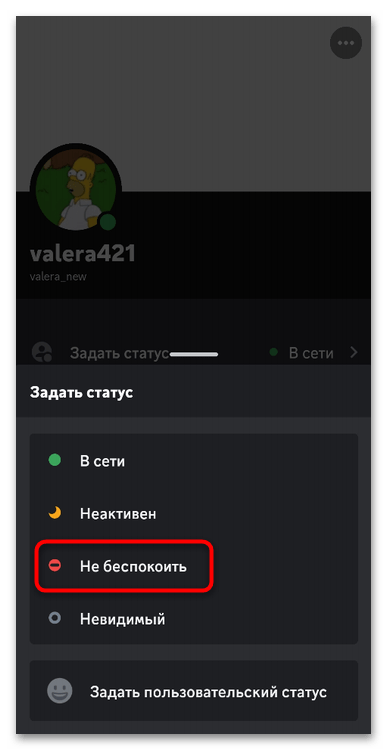
Способ 3: Отключение уведомлений
Когда пользователь переходит на мобильное приложение Discord с десктопной версии, у него могут возникнуть вопросы по поводу отключения уведомлений, поскольку внутри самого мессенджера не так много нужных параметров и они отличаются от тех, которые есть в клиенте на компьютере. Это же относится и к уведомлениям о звонках. Дело в том, что их нужно деактивировать через параметры ОС для конкретного приложения, что выглядит следующим образом:
- На нижней панели нажмите по значку со своей аватаркой для перехода в меню пользователя.
- В нем выберите раздел «Уведомления».
- Теперь необходимо открыть настройки Android или iOS, для чего тапните по надписи «Получайте уведомления за пределами Discord».
- Произойдет переход в следующее окно, где вы можете отключить сразу все уведомления или снять галочку со «Входящие звонки» и «Голосовая связь подключена».
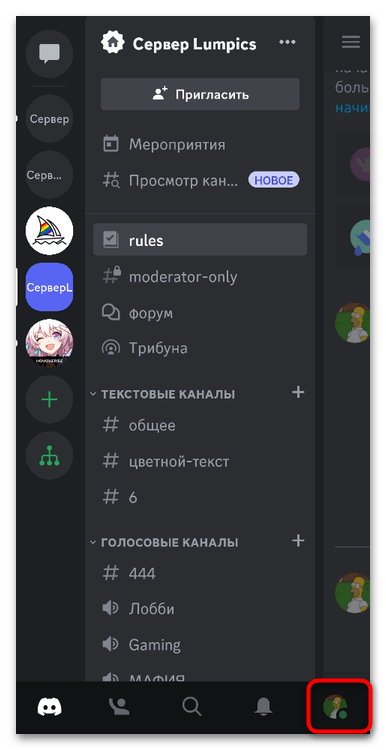


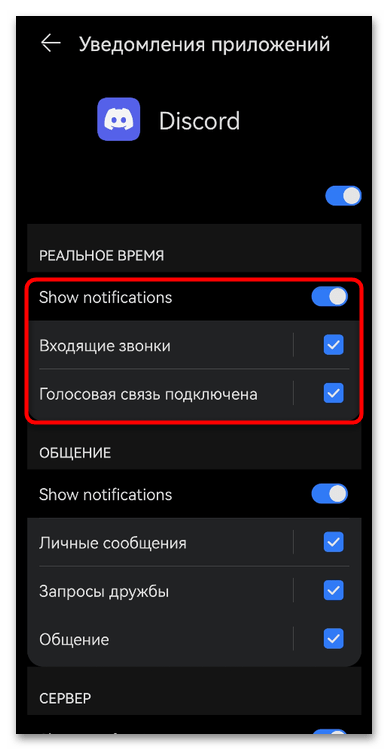
Способ 4: Заглушение беседы
Без дополнительных обращений к общим параметрам оповещений отключить уведомления из конкретной беседы, будь то групповой чат или личная переписка с пользователем, в Discord на мобильном устройстве тоже можно. Для этого понадобится выбрать сам чат, затем нужную опцию и определить время отключения.
- На панели слева нажмите по значку с сообщениями, чтобы вместо серверов открыть список существующих бесед.
- Зажмите палец на нужном чате с пользователем или групповой беседе.
- Через секунду появится дополнительное меню, откуда нужно выбрать пункт «Заглушить беседу».
- Отобразятся настройки времени, среди которых можно найти подходящий вариант или указать «До тех пор, пока не включу», чтобы деактивировать уведомления до следующего их включения.

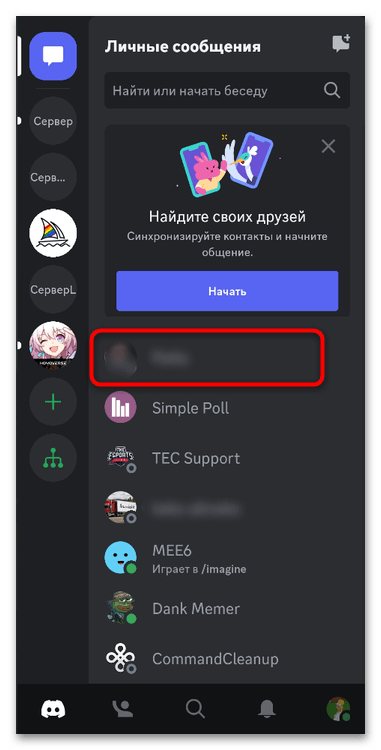
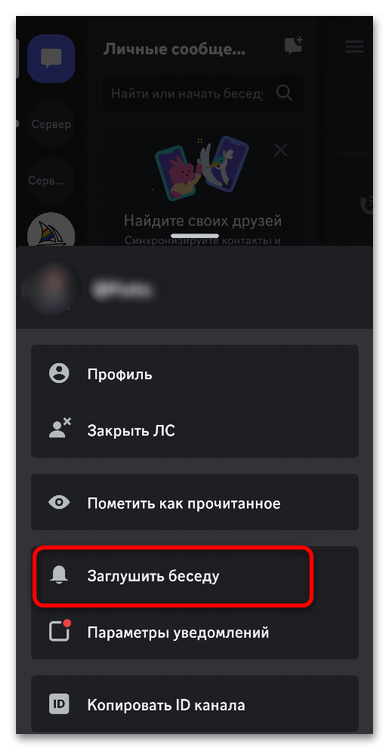
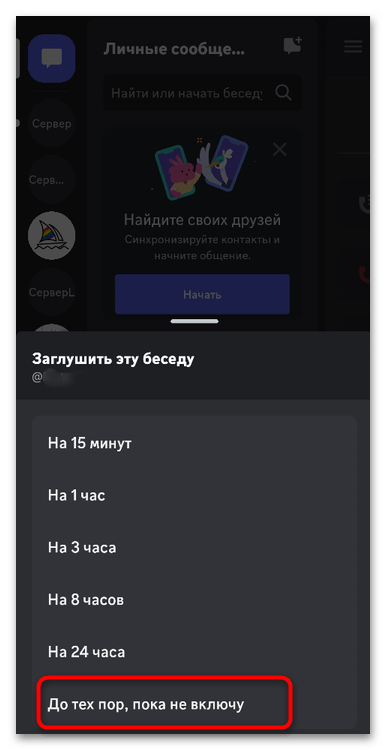
Способ 5: Блокировка пользователя
Если нет возможности заблокировать пользователя через десктопный клиент Discord, то для этого можно воспользоваться и мобильным приложением. Добавление в черный список лишит человека возможности звонить вам или даже отправлять текстовые сообщения. Вместе с этим можно пожаловаться на спам или даже отправить запрос о нарушении правил сообщества, если вдруг учетная запись кажется вам подозрительной или от человека поступают угрозы разного характера. Более детально об этом читайте в других материалах на нашем сайте, кликнув по одному из следующих заголовков.
Подробнее:
Как заблокировать человека в Discord на телефоне
Как пожаловаться на человека в Discord
 Наш Telegram каналТолько полезная информация
Наш Telegram каналТолько полезная информация
 Как сделать верификацию в Discord
Как сделать верификацию в Discord
 Как писать разным шрифтом в Discord
Как писать разным шрифтом в Discord
 Как быстро отключить микрофон в Discord
Как быстро отключить микрофон в Discord
 Как сделать курсив в Discord
Как сделать курсив в Discord
 Как отправить гифку в Discord
Как отправить гифку в Discord
 Что делать, если учетная запись в Discord отключена
Что делать, если учетная запись в Discord отключена
 Как скрыть ссылку в Discord
Как скрыть ссылку в Discord
 Копирование ID в Дискорде
Копирование ID в Дискорде
 Решение ошибки «В приложении Discord возник неожиданный сбой»
Решение ошибки «В приложении Discord возник неожиданный сбой»
 Как установить BetterDiscord
Как установить BetterDiscord
 Пользовательские настройки Discord
Пользовательские настройки Discord
 Решение проблем с тормозами Discord во время игры
Решение проблем с тормозами Discord во время игры
 Добавление голосования на сервере в Discord
Добавление голосования на сервере в Discord
 Решение проблемы с бесконечной загрузкой Discord
Решение проблемы с бесконечной загрузкой Discord
 Решение ошибки «Не установлен маршрут» в Discord
Решение ошибки «Не установлен маршрут» в Discord
 Решение проблемы с бесконечным подключением к RTC в Discord
Решение проблемы с бесконечным подключением к RTC в Discord
 Создание спойлера в Discord
Создание спойлера в Discord
 Исправление проблемы с черным экраном при его демонстрации в Discord
Исправление проблемы с черным экраном при его демонстрации в Discord
 Запуск стрима в Discord
Запуск стрима в Discord
 Отключение игрового оверлея в Discord
Отключение игрового оверлея в Discord lumpics.ru
lumpics.ru




Спасибо за прекрасную статью!